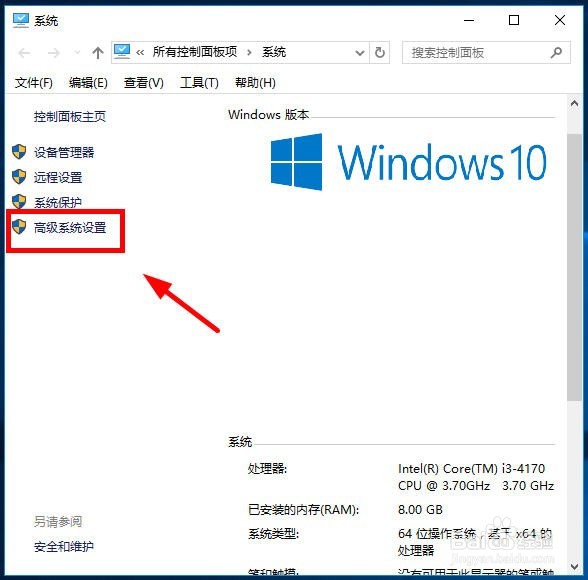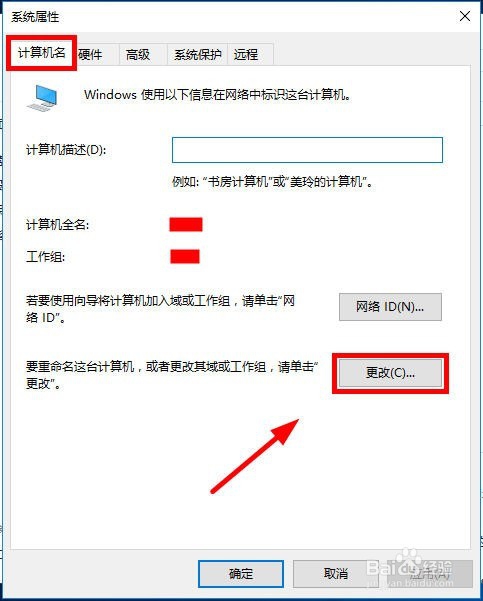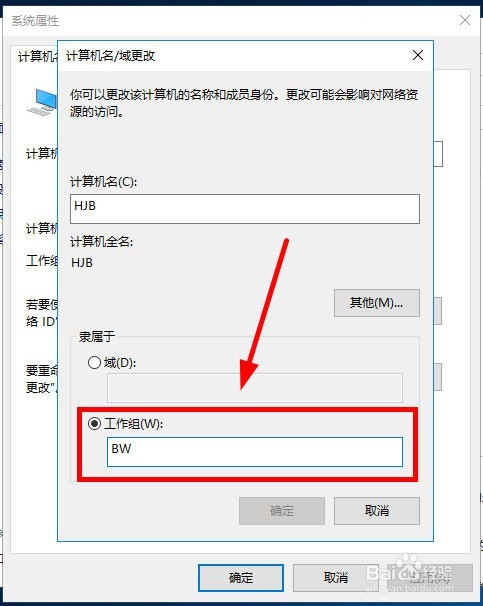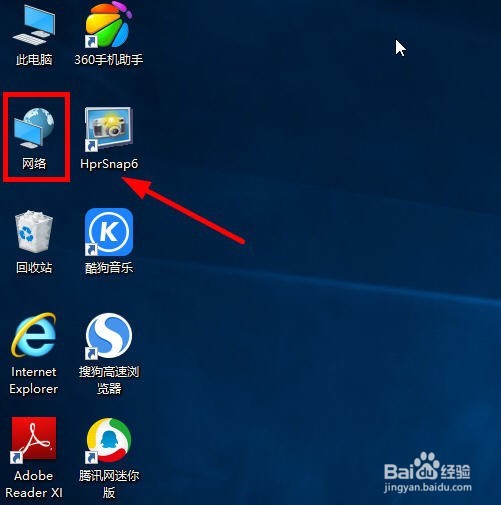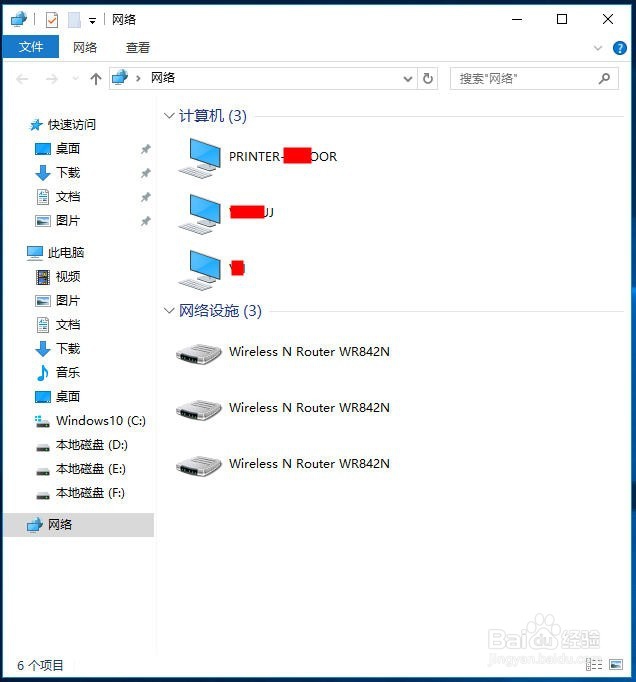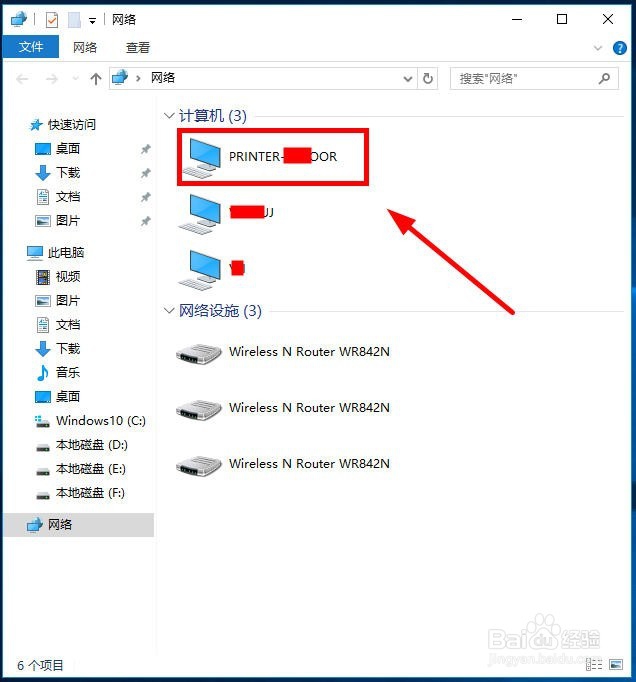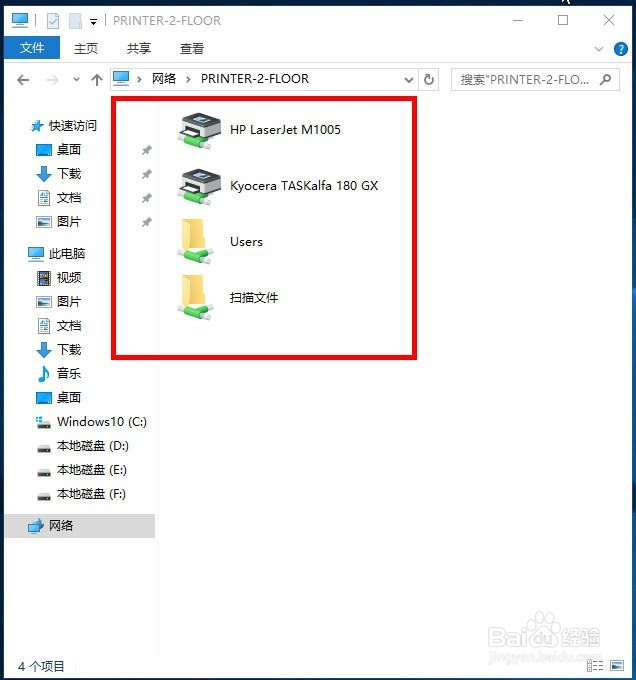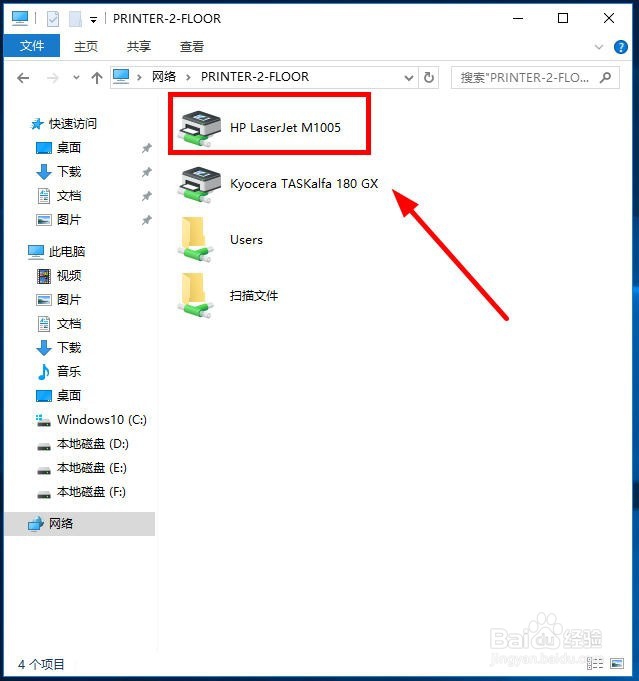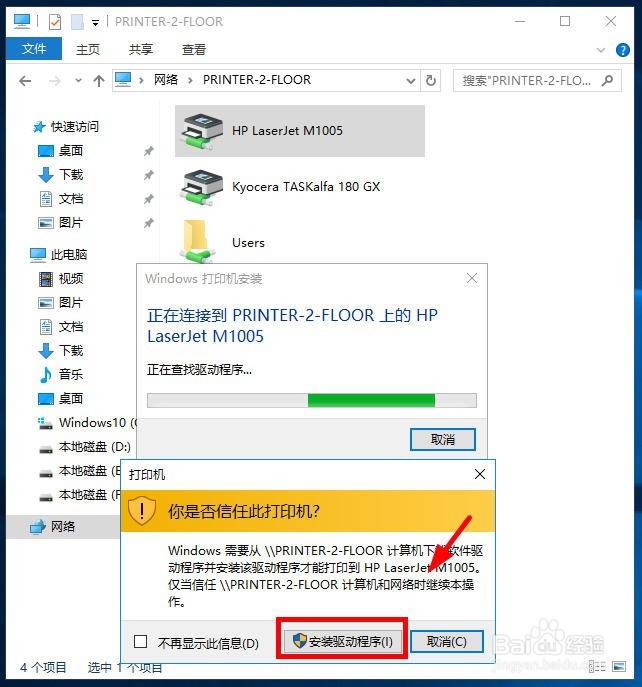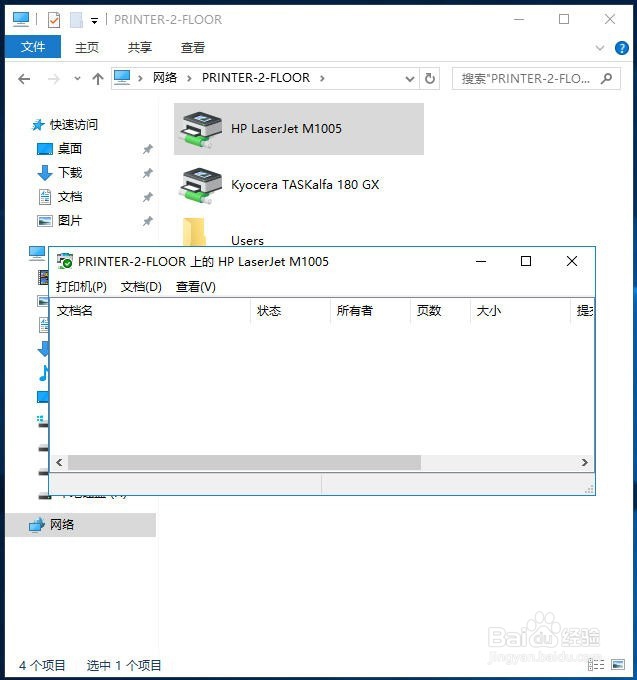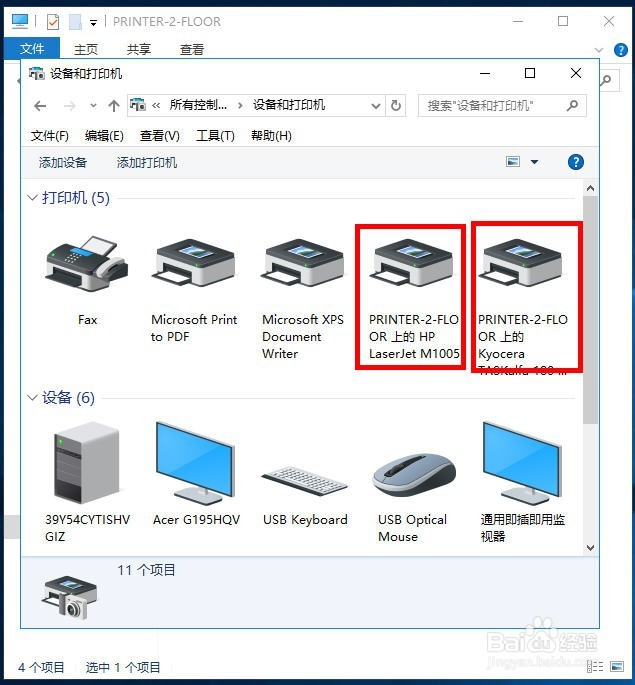局域网打印机怎么添加
网上藜局腑载添加打印机的教程五花八门,很多都没有说前提条件,导致添加不了打印机。我这里前提条件就是:公司打印机和电脑已经设置好,都是局域网。我是新员工,我这台电悲逻液徙脑也是刚买带来的,全新的。下面就介绍一下我这台电脑如何去连接公司的局域网的打印机。
工具/原料
自己的电脑
公司打印机连接的电脑
打印机
win10系统
第一步:将自己电脑的工作组更改,与打印机工作组一致。
1、在桌面上右键“我的电脑”,属性,高级系统设置,如图
2、打开系统属性后,计算机,更改,
3、改变计算机工作组。(事先去查看你要连接打印机的电脑,查看工作组名字,他是什么工作组,你这里就必须是什么工作组,否则,工作组不一致的话就连接不上)
4、设置好后,重启计算机。保证自己电脑的工作组与打印机电脑工作组一致。
第二步:连接到打印机的电脑
1、在桌面双击网络,
2、打开后就可以看见同一个工作组的电脑了,打印机电脑就是其中,如图
3、双击打印机电脑,
4、已经看到打印机电脑的东西了,说明连接成功了。(如果此步弹出对话框,需要输入账号和密码,找设置打印机的人要这个账号和密码输入即可,记得勾选记住凭证)
第三步:连接打印机
1、双击要连接的打印机,
2、如果安装了打印机驱动就取消,如果没安装驱动就点击安装驱动。
3、此时打印机已成功连接上。
4、同样的方法已将两个打印机都添加上了。
声明:本网站引用、摘录或转载内容仅供网站访问者交流或参考,不代表本站立场,如存在版权或非法内容,请联系站长删除,联系邮箱:site.kefu@qq.com。
阅读量:35
阅读量:25
阅读量:43
阅读量:26
阅读量:89